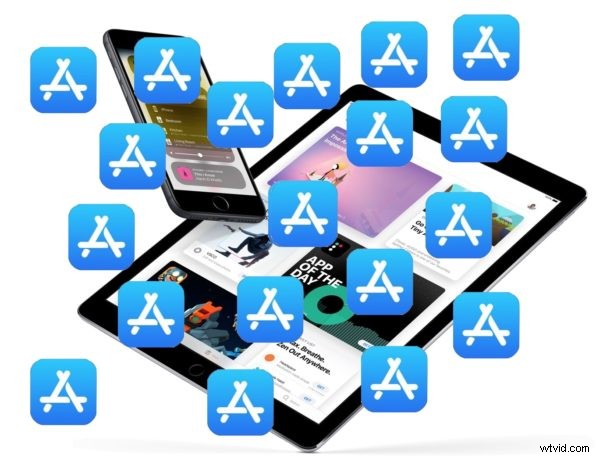
Als je meer dan één iOS-apparaat hebt dat dezelfde Apple ID gebruikt, laten we zeggen een iPhone en een iPhone, is het je misschien opgevallen dat als je een app op de iPhone downloadt, dezelfde app tegelijkertijd wordt gedownload en op de iPad verschijnt, en vice versa omgekeerd. Dit komt door een iOS-functie genaamd Automatische downloads.
Automatische downloads in iOS kunnen in sommige situaties onmiskenbaar nuttig zijn, maar het kan ook frustrerend en onverwacht zijn en kan leiden tot een vermindering van de opslagcapaciteit op apparaten omdat ze uiteindelijk dezelfde apps downloaden, of je de apps nu op beide apparaten wilt of niet .
Net als veel andere iOS-functies kunnen automatische downloads worden uitgeschakeld. Eenmaal uitgeschakeld, kunt u een app rechtstreeks naar een iPhone of iPad downloaden en niet automatisch laten verschijnen op de andere iOS-apparaten waarvan u de eigenaar bent en dezelfde Apple ID delen.
Automatische app-downloads op iPhone en iPad uitschakelen
De instelling voor het stoppen van automatische app-downloads is hetzelfde op alle iOS-apparaten:
- Open vanaf het startscherm van het iOS-apparaat de app "Instellingen"
- Zoek het gedeelte "iTunes &App Store" van Instellingen en tik daarop
- Zoek het gedeelte 'Automatische downloads' en zet de schakelaar naast 'Apps' op UIT
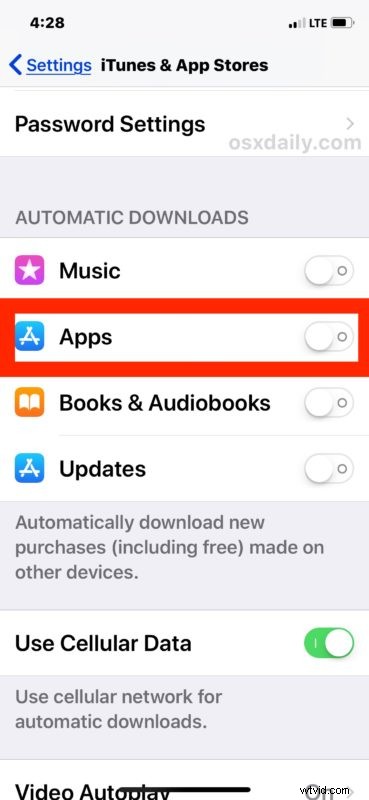
Voor de beste resultaten en als u alle automatische app-downloads op alle apparaten volledig wilt stoppen, herhaalt u het proces van het uitschakelen van de instelling op alle iOS-apparaten die u bezit.
Een andere handige tip na het uitschakelen van deze functie is om de apps op al uw iOS-apparaten te bekijken en vervolgens de iOS-apps van de iPhone en iPad te verwijderen die u niet op elk specifiek apparaat wilt hebben. Dit kan helpen om opslagruimte vrij te maken waarvan u misschien niet eens wist dat deze werd ingenomen door apps die niet op elk apparaat in gebruik zijn.
Dit kan een belangrijke instelling zijn om in te schakelen als je vaak onvoldoende opslagcapaciteit hebt op je iOS-apparaten (en wie niet?). Ik heb bijvoorbeeld een 256 GB iPhone X waarop ik regelmatig nieuwe apps download, en een 32 GB iPad waarop ik een handvol specifieke apps gebruik. Vanwege automatische app-downloads verbruikten de vele app-downloads op de iPhone X snel alle opslagcapaciteit op de iPad, die in vergelijking een klein deel van de opslagruimte heeft.
Een andere optie zou zijn om het downloaden van de app in iOS handmatig te stoppen op apparaten waar je apps niet automatisch op wilt krijgen, maar dat vereist een veel meer praktische benadering.
Merk op dat je desgewenst ook automatische app-updates in iOS kunt uitschakelen binnen hetzelfde instellingenpaneel. Of je kunt de ene instelling aan laten en de andere uitzetten, dat is jouw keuze, afhankelijk van hoe je je apparaten gebruikt.
Zoals alle iOS-instellingen, kun je ook van gedachten veranderen en deze instelling ongedaan maken als je later besluit dat je het leuk vindt. Ga gewoon terug naar Instellingen> App Store &iTunes> en zet de schakelaar voor Automatische downloads van apps weer in de AAN-stand.
